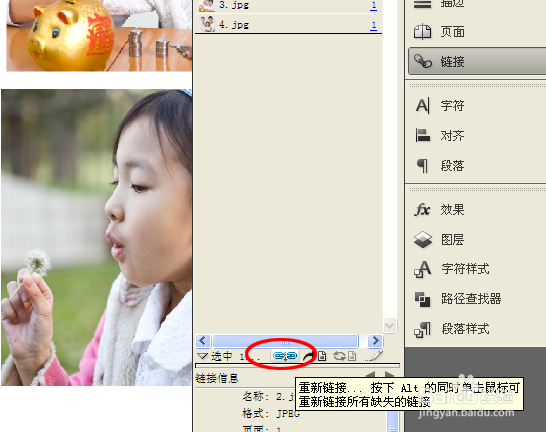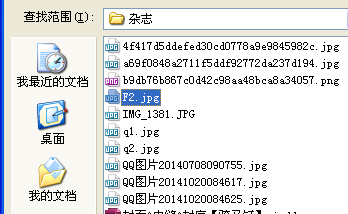1、首先打开indesign,导入4张演示图片,导入的方法有很多,这里用的是快捷键ctrl+D。
2、找到链接标签,我们可以看到,每张图片的链接均显示正常。
3、下面我们找到图片所处的位置,把文件名改掉,这里随便改一个“F2”
4、再回到indesign,点击链接标签,我们可以发现,那个我改过的名字的图片的链接已经失效了,出现了红色问号图标,(如果文件中有失效的链接,是没办法导出完成稿图片的。)
5、现在我们要做的怎么把失效的链接重新建立起来,我们双击那个红色问号图标,就会立即跳转到那个出问题的图片上。
6、选择重新链接按钮,会再次提示导入图片。
7、然后选择我改动后的“F2”图片,点击打开,就可以重新连接。
8、现在在回到indesing,看看,失效的链接是不是已经修复了。